Taula de continguts
Si esteu buscant algunes de les maneres més fàcils d'eliminar línies de punts a Excel, sou al lloc correcte. De vegades és possible que tingueu algunes línies de punts no desitjades al vostre full de treball i us pot resultar desagradable. Per tant, per desfer-se d'aquestes línies de punts, seguiu aquest article.
Baixeu el llibre de treball
Eliminació de línies de punts.xlsm
5 maneres per eliminar les línies de punts a Excel
Aquí tenim la següent taula de dades que té algunes línies de punts i, utilitzant aquesta taula, explicarem les maneres d'eliminar aquestes línies de punts una per una.

Aquí hem utilitzat la versió Microsoft Excel 365 ; podeu utilitzar qualsevol altra versió segons la vostra conveniència.
Mètode 1: per eliminar les línies de punts a Excel a causa de la selecció de salt de pàgina
Parlem primer de les línies de salt de pàgina, podeu mireu aquestes línies de punts a la figura següent. Aquesta línia de salt de pàgina indica que la part esquerra d'aquesta línia s'imprimirà en una pàgina. Per eliminar aquesta línia no desitjada del vostre full de treball, podeu seguir aquest mètode.
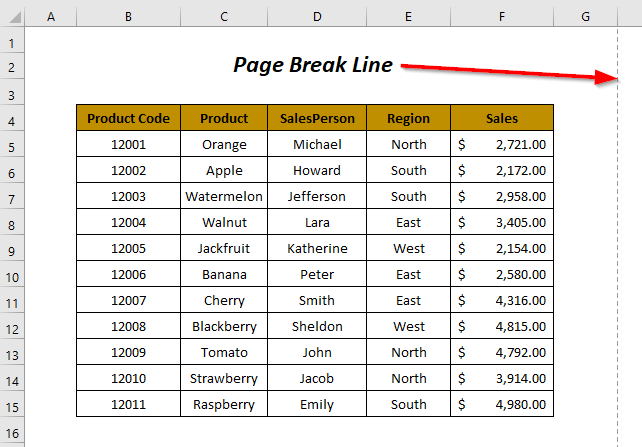
Passos :
➤ Aneu a Fitxer Tab.

➤ Feu clic a Opcions .

A continuació, Apareixerà l'assistent Opcions d'Excel .
➤ A la llista d'opcions, seleccioneu la Avançada .

Ara, desplaceu-vos per les opcions avançades que es mostren a la dreta i cerqueu les opcions de visualització per aaquesta secció del full de treball.
➤ Feu clic a l'opció Mostra els salts de pàgina i premeu D'acord .

Finalment, podreu eliminar la línia de salt de pàgina del vostre full de treball.

Llegiu més: Com eliminar la validació de dades a Excel (5 maneres)
Mètode 2: per eliminar línies de punts a Excel a causa de la selecció de l'àrea d'impressió
Per seleccionar una àrea especificada del full de treball com a àrea d'impressió, podeu veure les següents línies de punts que envolten l'àrea a imprimir. Aquestes línies no són en realitat les línies de punts, sinó que són bàsicament unes línies grises esvaïdes. Però, es poden considerar com a línies de punts i en aquesta secció les eliminarem.

Pasos :
➤ Seleccioneu l'àrea de la qual voleu eliminar aquestes línies.
➤ Aneu a Disposició de la pàgina Pestaña >> Configuració de la pàgina Grup >> Imprimeix Àrea Menú desplegable >> Esborra l'àrea d'impressió Opció.
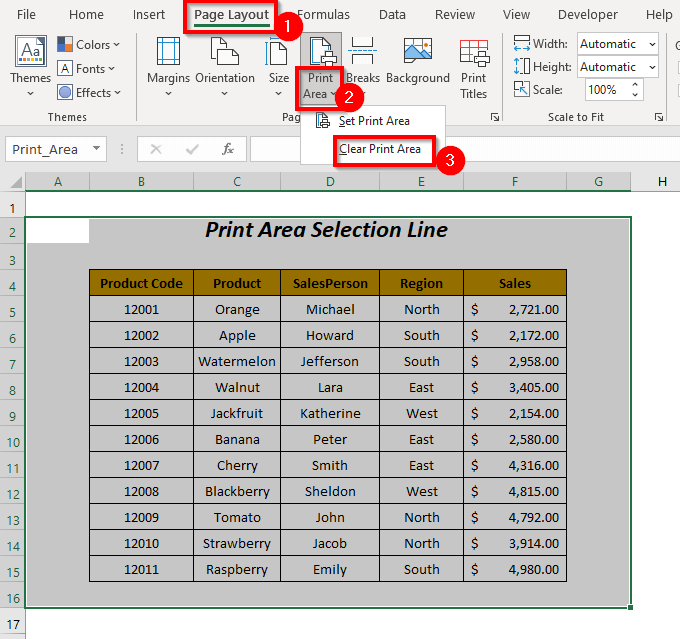
D'aquesta manera, heu eliminat les línies de punts a causa de l'àrea d'impressió. selecció.

Contingut relacionat: Com eliminar línies d'impressió a Excel (4 maneres senzilles)
Mètode 3: per eliminar Línies de punts a Excel a causa de les vores de punts
Aquí tenim algunes vores de punts al voltant de les cel·les de la nostra taula de dades i volem substituir-les per línies de vores sòlides.

Pasos :
➤ Seleccioneu les cel·les de les quals voleu eliminar ellínies de punts.
➤ Aneu a Inici Pestaña >> Bords Menú desplegable >> Totes les vores Opció (podeu seleccionar l'opció Sense vora si no voleu cap vora).

Finalment, les vores de punts de la nostra taula de dades s'han substituït per vores sòlides.

Llegir més: Com eliminar vores a Excel (4 maneres ràpides)
Lectures similars
- Com eliminar dades parcials de diverses cel·les a Excel (6 maneres)
- Eliminar les marques de temps de la data a Excel (4 maneres senzilles)
- Com eliminar l'error de nombre a Excel (3 maneres)
- Suprimir cel·les en blanc i desplaçar les dades a l'esquerra a Excel (3 mètodes)
- Com eliminar el símbol a Excel (8 maneres)
Mètode 4: per eliminar línies de punts a Excel a causa de les línies de quadrícula
Per per defecte, quan obriu un full de treball d'Excel, veureu unes vores amb punts (línies grises esvaïdes bàsicament) que cobreixen cada cel·la del vostre full de treball. Si voleu eliminar-los fàcilment, seguiu aquest mètode.

Passos :
➤ Aneu a Visualitza Pestaña >> Desmarqueu l'opció Línies de quadrícula .
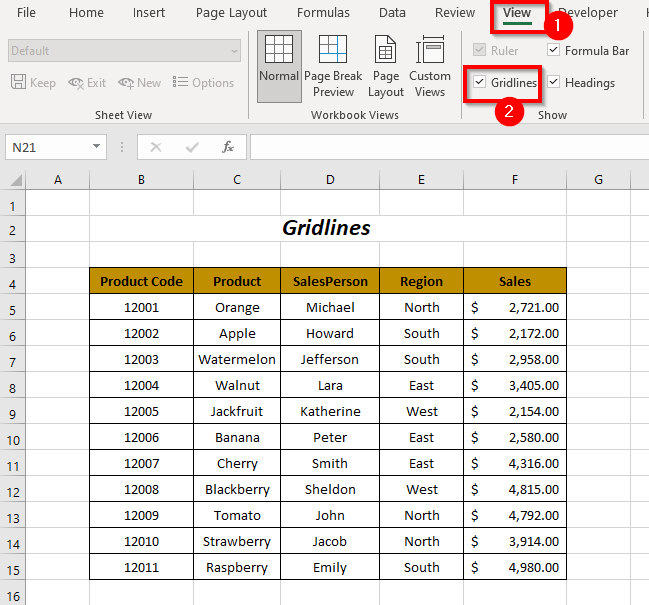
Després, podreu eliminar les línies de quadrícula del vostre full com a continuació.

Llegir més: Com eliminar la graella d'Excel (6 mètodes fàcils)
Mètode-5: Ús del codi VBA per eliminar el salt de pàgina Línia
En aquesta secció, intentarem eliminar el salt de pàginalínies mitjançant un codi VBA .

Pas-01 :
➤ Vés a Desenvolupador Tab >> Opció Visual Basic.

A continuació, s'obrirà l' Editor de Visual Basic .
➤ Aneu a Insereix Tab >> Mòdul Opció.
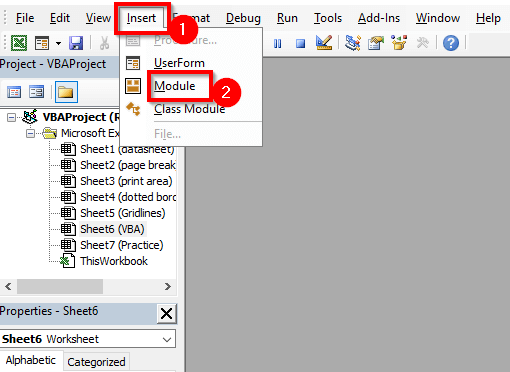
Després, un Es crearà el mòdul .
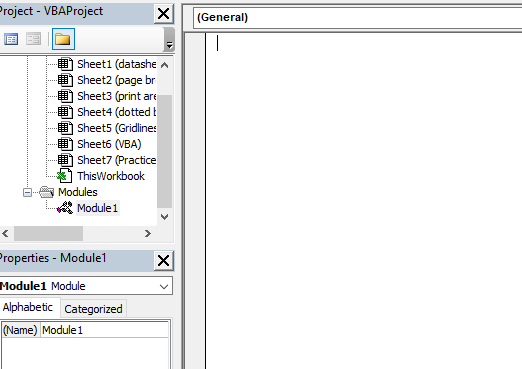
Pas-02 :
➤ Escriviu el codi següent
4990
Aquest codi amagarà les línies de salt de pàgina del full actiu del vostre fitxer.

➤ Premeu F5 .
Després d'això, podreu eliminar totes les línies de salt de pàgina del vostre full.

Per eliminar les línies de salt de pàgina de tots els fulls del vostre llibre de treball podeu seguir aquest codi.
9153
Aquí, el bucle FOR passarà per cada full del vostre llibre de treball i amagarà les línies de salt de pàgina.

Si voleu eliminar les línies de salt de pàgina de tots els fulls de tots els llibres de treball oberts, aquest codi és per a vosaltres.
4279
Aquí hem declarat el llibre com a Llibre de treball i el full Com a Full de treball . Un bucle FOR passarà per cada llibre i l'altre bucle FOR recorrerà cada full del vostre llibre de treball i amagarà les línies de salt de pàgina.

Secció de pràctica
Per fer la pràctica per tu mateix, hem proporcionat una secció Pràctica com a continuació en un full anomenat Pràctica . Fes-ho per favortu mateix.

Conclusió
En aquest article, hem intentat cobrir algunes de les maneres d'eliminar les línies de punts a Excel. Espero que us sigui útil. Si teniu suggeriments o preguntes, no dubteu a compartir-los a la secció de comentaris.

